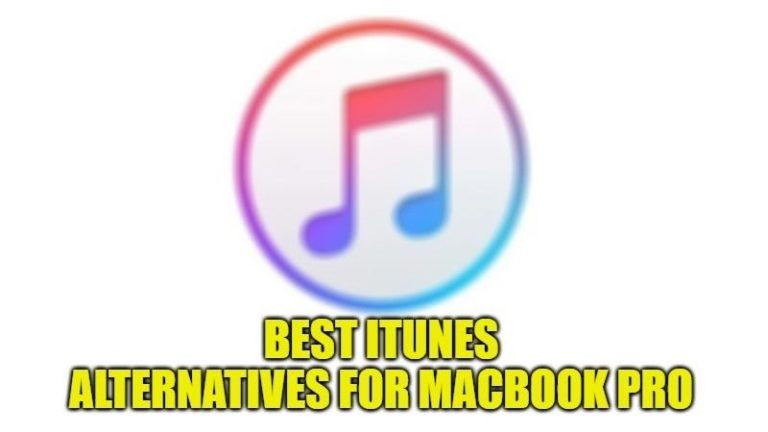Как отключить звук клавиатуры в Windows 10/11 (2023)
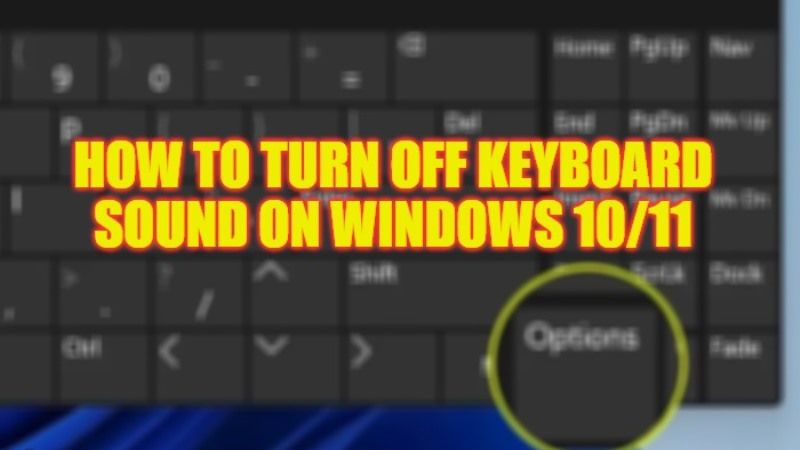
Разные клавиатуры издают разные типы звуков, такие как щелчки, тиканье и т. д., что может сильно раздражать многих пользователей, которым не нравятся звуки нажатия клавиш на ПК с Windows 11 или Windows 10. Поэтому, если вам интересно, как отключить звук клавиатуры на вашем компьютере, не беспокойтесь, у нас есть для вас несколько советов и рекомендаций. В этом руководстве вы подробно узнаете, как отключить звук клавиатуры на компьютере с Windows 10/11 ниже.
Windows 10/11: как отключить звук клавиатуры (2023 г.)
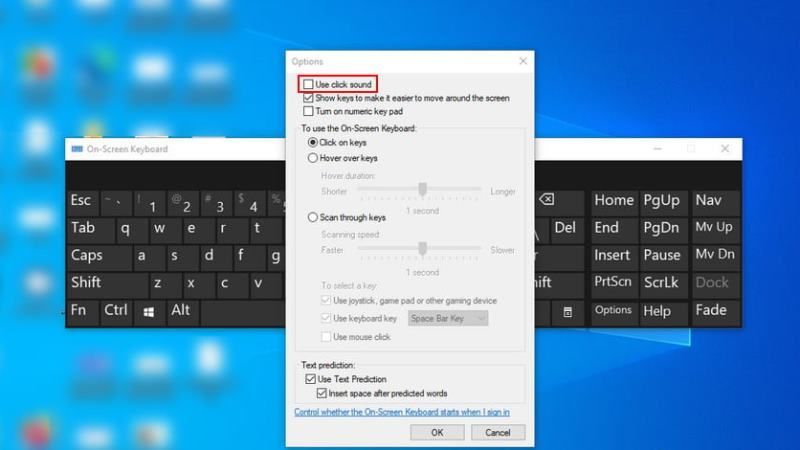
Существуют различные решения для отключения звука клавиатуры на ПК с Windows 11 или 10. Все, что вам нужно сделать, это просто настроить редактор реестра, чтобы отключить звуки клавиатуры, или же использовать настройки специальных возможностей, чтобы сделать то же самое. Вы можете проверить все методы, перечисленные ниже, чтобы легко отключить шум клавиатуры на вашем компьютере.
Как настроить редактор реестра, чтобы отключить звук клавиатуры
- В строке поиска введите «Редактор реестра» без кавычек и нажмите клавишу Enter.
- Когда откроется редактор реестра, перейдите по этому пути — HKEY_CURRENT_USER\Software\Microsoft\TabletTip\1.7.
- После этого щелкните правой кнопкой мыши пустую область с правой стороны.
- Выберите «Создать» > «DWORD (32-разрядное)».
- Назовите то же значение для EnableKeyAudioFeedback.
- Затем дважды щелкните значение EnableKeyAudioFeedback и установите для его данных значения значение 0.
- Наконец, нажмите OK, чтобы сохранить изменения, а затем перезагрузите компьютер. Теперь вы больше не получите звук клавиатуры.
Как использовать настройки специальных возможностей для отключения звука клавиатуры
- Сначала нажмите на меню «Пуск».
- Затем нажмите «Настройки», чтобы открыть его.
- Нажмите параметр «Доступность», который находится на левой панели.
- Перейдите в нижнюю часть раздела «Взаимодействие» и нажмите «Клавиатура».
- Найдите ползунок Экранной клавиатуры и включите его.
- После этого нажмите кнопку «Параметры», которую можно найти ниже в правом углу клавиатуры.
- Теперь вы столкнетесь с окном параметров.
- Снимите флажок «Использовать звук щелчка» и нажмите «ОК», чтобы сохранить изменения.
- Вот и все, просто выйдите из окна, и ваша клавиатура больше не будет издавать никакого шума.
Это все, что нужно знать о том, как отключить звук клавиатуры в Windows 10/11. А пока не забудьте ознакомиться с другими нашими руководствами только на TechNClub.com: Как сделать смайлики с компьютерной клавиатурой в Windows 10 и Как отключить клавиатуру ноутбука.